QFieldin peruskäyttö
Kun avaat QFieldin puhelimella niin oletusnäkymä näyttää suunnilleen tältä:
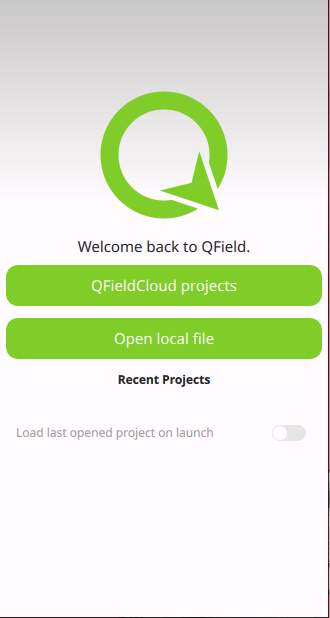
Valitse "Avaa paikallinen tiedosto" ("Open local file") ja paina seuraavaksi käyttöliittymän oikean alareunan vihreää plus-ikonia, valitse "Tuo projekti hakemistosta" ja navigoi laitteesi sijaintiin, jonne QGIS-lisäosalla tehdyn QField-paketin lisäsit. Klikkaa alareunasta "Käytä tätä kansiota" ja "Salli". Tätä kautta annetaan QFieldille käyttöoikeus kyseiseen sijaintiin (Lisätietoa: dokumentaatiosta). Valitse kansiosta projektitiedosto, ja klikkaa siitä projekti auki. Jatkossa projektin pystyy avaamaan ilman näitä välivaiheita.
Yleistä QFieldin käyttöliittymästä
QFieldin käyttöliittymä on tilannekohtainen. Oheisessa havainnekuvassa nähdään QField selailu-tilassa, jolloin ainoat näkyvät komponentit ovat:
-
Päävalikko: mm. kartta-tasot ja -teemat, asetukset sekä selailu-/muokkaus-tilan valinta.
-
Haku-toiminto: voi hakea kohteita projektin vektoritasoista sekä sijainteja esimerkiksi koordinaattien tai osoitteen perusteella (osoitehaku toimii vain osoitteille Suomen alueelta, perustuvat Digiroadiin).
-
Zoomaus-painikkeet: lähennys ja loitonnus. Kartalla zoomaus toimii myös kahden sormen eleitä käyttämällä kuten mobiililaitteiden karttasovellukset yleensäkin.
-
Paikannus: kun aktivoit paikannuksen, karttapohja seuraa sijaintiasi ja keskittää siihen.
-
Mittakaava-jana
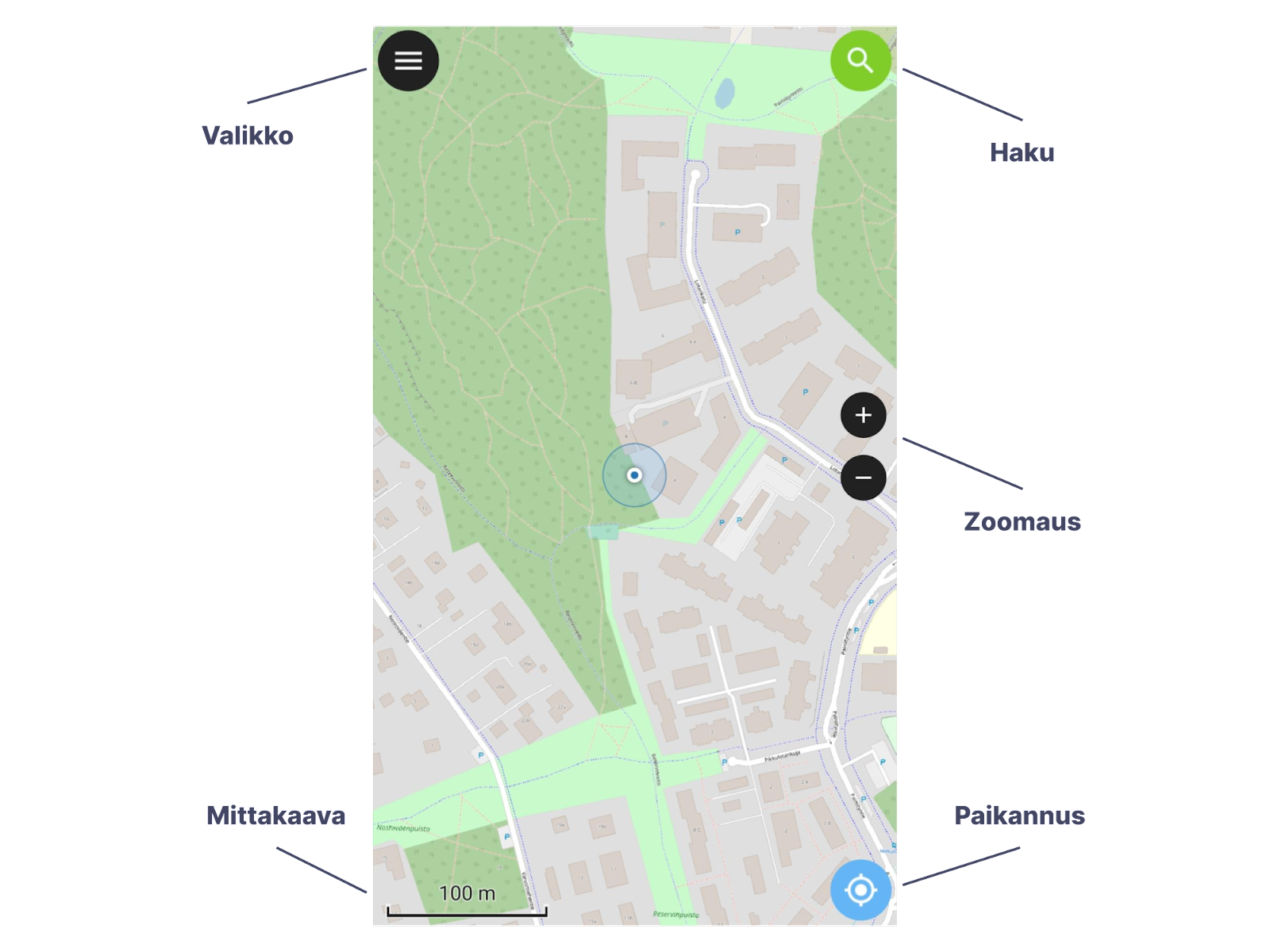
Asetukset
Klikataan sovelluksen vasemmasta yläreunasta Valikko auki, aukeavasta valikosta Asetukset (rattaan kuva) > Asetukset (tai Settings).
Yleistä (General)-välilehdellä voit konfiguroida QFieldin käyttöliittymää sopivaksi. Tässä muutamia ehdotuksia käyttöönotettaviksi:
-
Lähes alas asti vierittämällä löytyy asetus Kieli (Language), josta voit vaihtaa kielen esim. suomeksi (vaatii sovelluksen uudelleen käynnistämisen).
-
Laajin attribuuttilomake: kätevä käytössä, kun paljon täytettäviä attribuuttitietoja ja pieninäyttöinen laite.
-
Näytä digitointitiedot: koordinaatti- ym. tiedot digitointia suorittaessa.
Pyyhkäisemällä asetus-valikkoa vasemmalle päädytään Paikannus-välilehdelle, joka on hyödyllinen varsinkin ulkoisia paikannuslaitteita käytettäessä. Täältä voi laittaa esimerkiksi tarkkuusindikaattorin aktiiviseksi, jolloin digitoitaessa näkee suoraan paikannuksen luotettavuuden.
Käyttäjänimen lisäys: siirry asetus-valikossa tämän jälkeen oikeanpuolimmaiseen Muuttujat-välilehteen. Sieltä näkee sekä tietyt QGISin versio- ym. muuttujat että mobiililaitteen käyttöliittymän muuttujat. Täällä voisi myös määritellä omia muuttujia, kuten lisätä käyttäjänimi, jotta muokkaustiedot tulevat automaattisesti talteen digitoitaessa QFieldilla (Huom. tämä ominaisuus ei ole käytössä enää projektin uusimmassa versiossa):
- Klikkaa alareunan Lisää uusi muuttuja, ja anna muuttujalle nimeksi username sekä arvoksi oma nimesi ja/tai laitteesi nimi.